CentOS 7 NAT模式 ping不通“ Name or service not known”
CentOS 7 NAT模式 ping不通“ Name or service not known”
·
问题环境
虚拟机: VMware Workstation 16 Pro
Linux系统: CentOS 7
1. 检查VMware网络连接
右键出现问题的系统-》”设置“。查看”网络适配器“是否为”NAT模式“,不是则设为”NAT模式“。
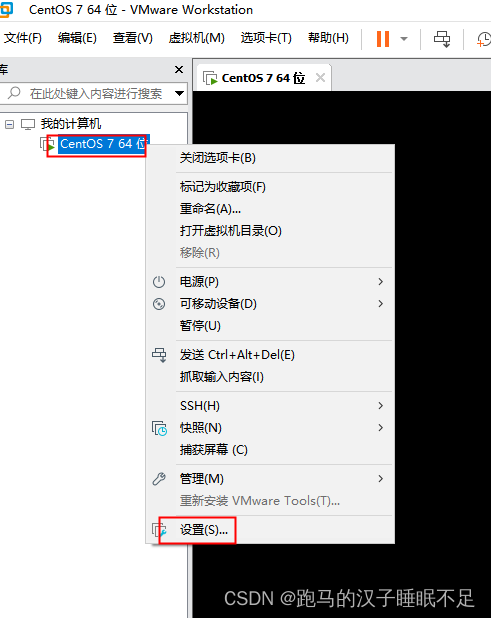
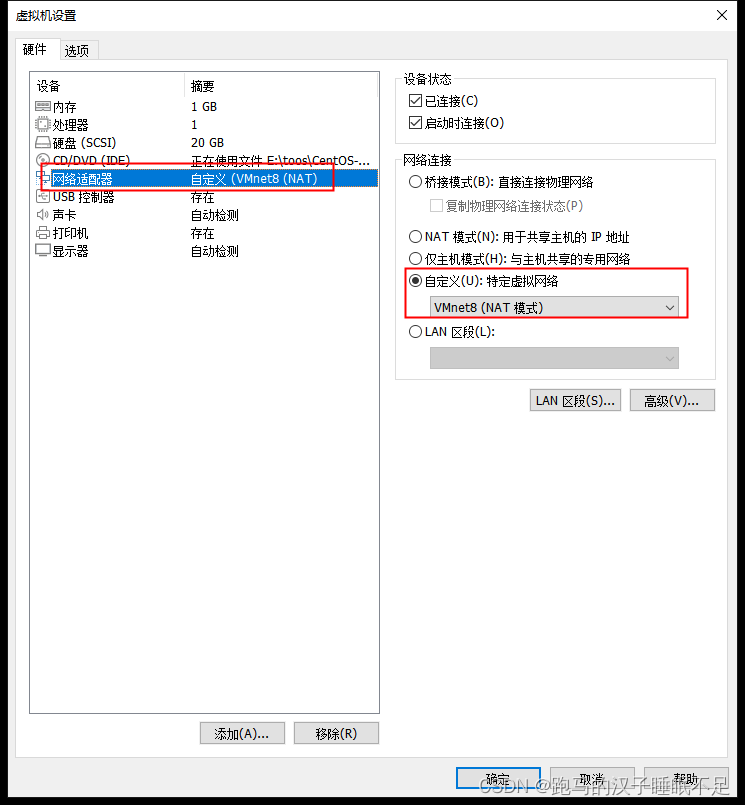
2. 检查虚拟机的NAT设置
点击导航栏”编辑“-》”虚拟网络编辑器“-》”NAT模式“-》NAT设置
根据需要设置子网IP、子网掩码、网关IP三项
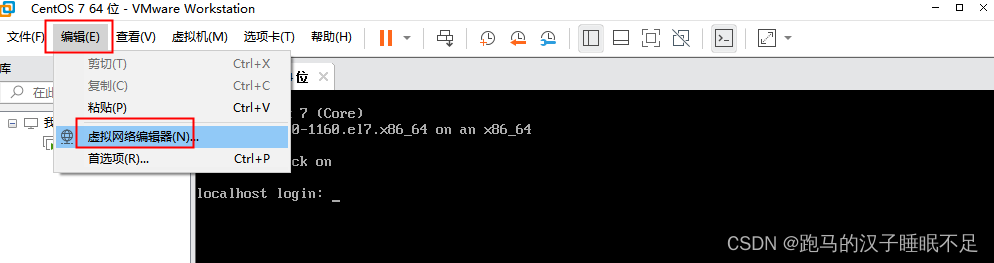
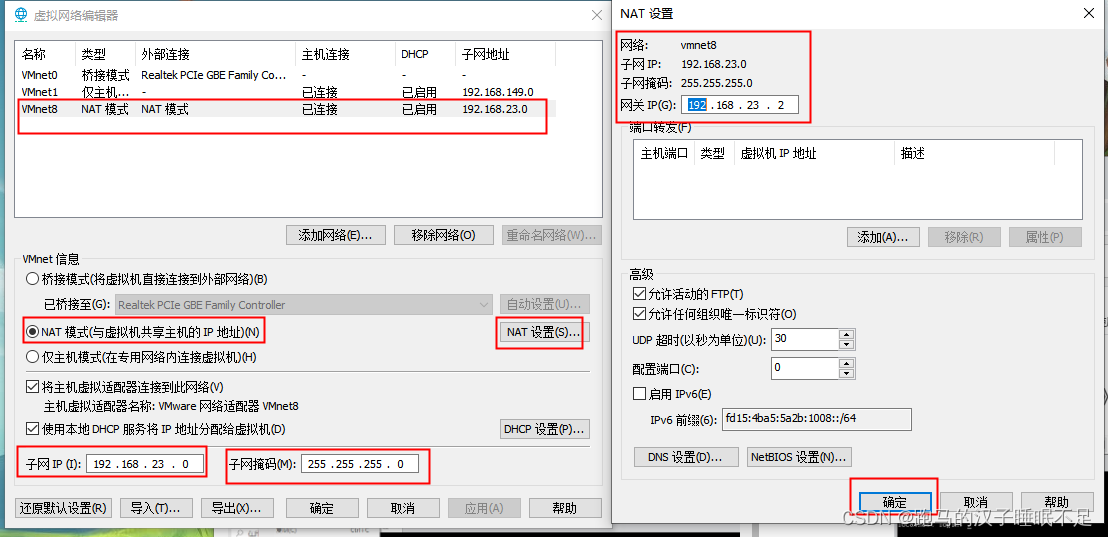
3. 进入系统, 编辑网络配置文件
vi /etc/sysconfig/network-scripts/ifcfg-ens33
我的是ens33,不同的人或许会有不同。可输入ip addr查看
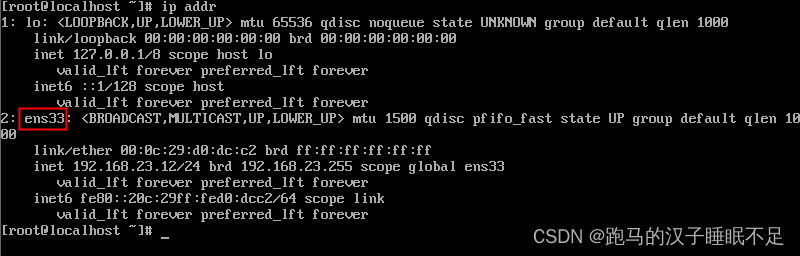
打开配置文件后,按“i”或”insert“键进行编辑模式。
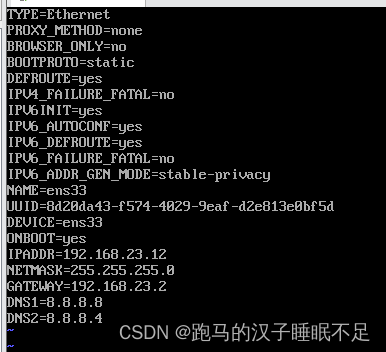
更改完后,按“ESC”键,然后输入":wq"。意思是退出并保存。
4. 配置DNS客户端
vi /etc/resolv.conf
打开配置文件后,按“i”或”insert“键进行编辑模式,修改配置如下:
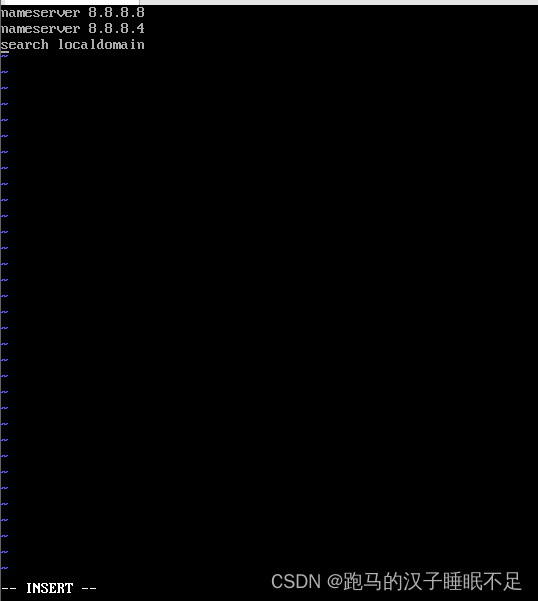
更改完后,按“ESC”键,然后输入":wq"。意思是退出并保存。
5. 修改Windows系统下的网络适配器”VMware Network Adapter VMnet8“的IPv4属性
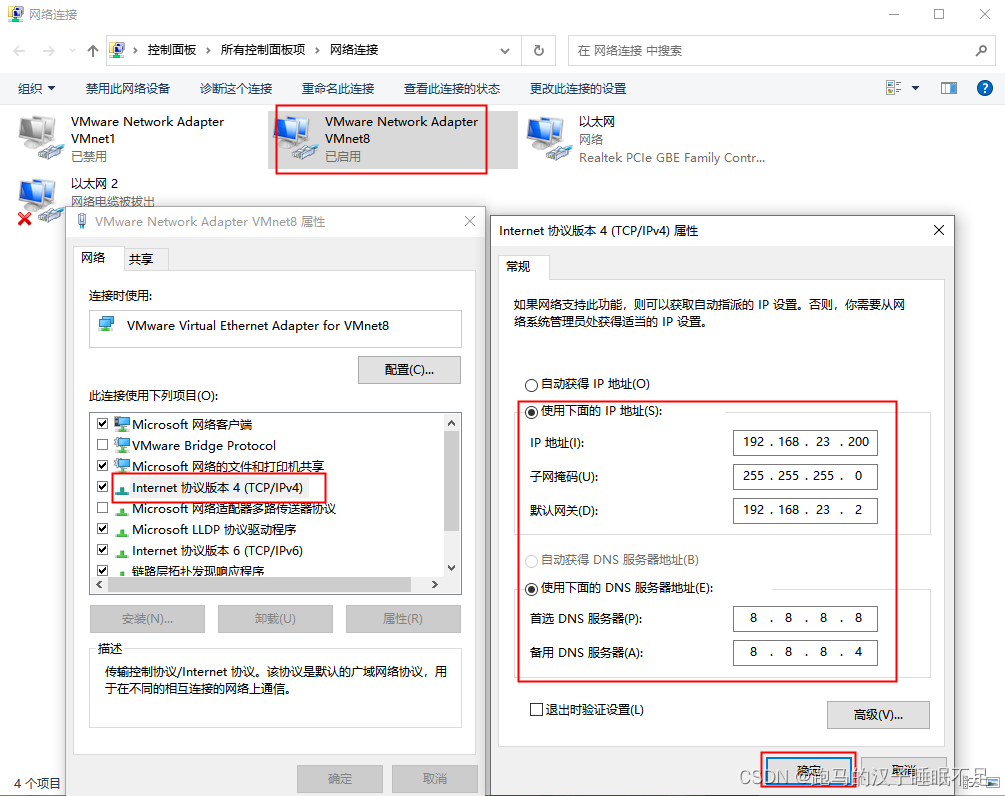
6. 进入CentOS系统,重新启动一下network service
systemctl restart network
7. 测试网络
ping www.baidu.com
不关掉会一直ping 下去,可按 ctrl+c终止命令。
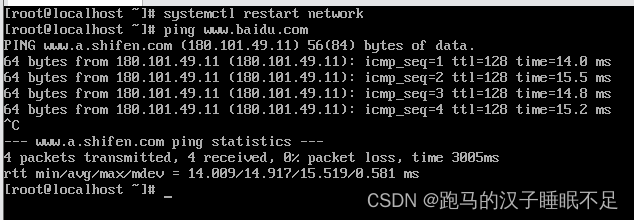
大功告成~~~
成功后,我在windows系统下用XShell和Xftp连接我的虚拟机CentOS也能一次性连接上,爽。。。
需要特别注意: ifcfg-ens33的IPADDR和NAT设置里面的IP最后一位要不同,不能在一个网段。
更多推荐
 已为社区贡献3条内容
已为社区贡献3条内容









所有评论(0)